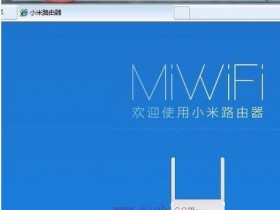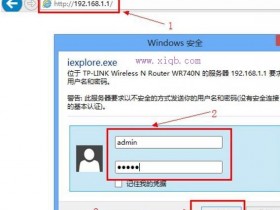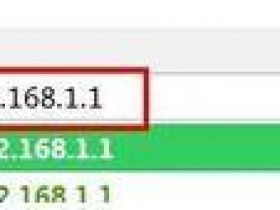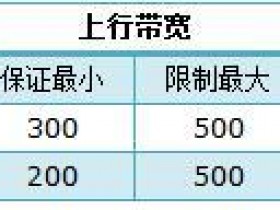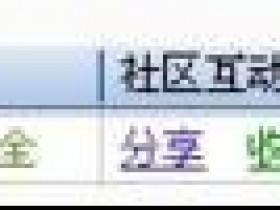- A+
所属分类:fast迅捷路由器
迅捷(Fast)FWD105无线路由一体机WDS桥接设置
本文介绍了迅捷Fast FWD105无线路由一体机WDS桥接的设置方法,单个无线路由器的无线信号覆盖有限,很多时候不能够满足我们的使用需求;这时可以增加一台迅捷Fast FWD105无线路由器,并与之前的无线路由器之间建立WDS桥接,这样就能够增加无线网络的覆盖范围。

查看原路由器信息
在FWD105上配置WDS之前,我们需要先获取之前的路由器的SSID、信道、MAC地址、无线网络密码等信息,并记录下来;在FWD105上配置WDS桥接的时候需要用到。
不同品牌的无线路由器的查看方法有所差异,一般需要登录到管理假面,然后在“无线设置”选项下面就可以获取以上信息。本例中的SSID:BOCSOFT、MAC地址是00-0B-85-8E-1B-5F、信道:1.
FWD105 WDS桥接配置
1、登陆FWD105的管理界面,选择“无线设置”——>“基本设置”——勾选“开启WDS”——>然后点击“扫描”,搜索周围无线信号。
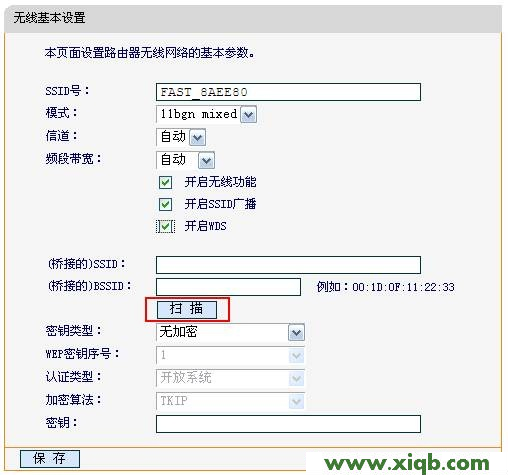
2、在扫描的结果中,找到之前的路由器的SSID,然后点击后面的“连接”。
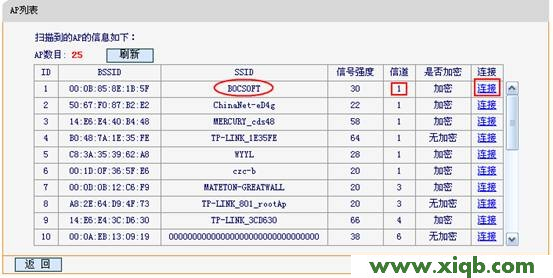
3、“信道”、“密钥类型”、“加密算法”和“密钥”配置,根据记录下来的信息配置,即采用之前的路由器相同配置——>点击“保存”。
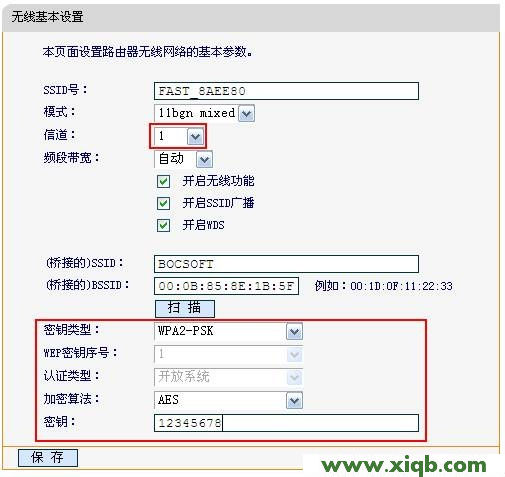
4、保存后会提示重启。
重启完成后,FWD105的WDS桥接配置就生效了,无线客户端可以连接到迅捷Fast FWD105的无线网络来访问互联网了。